如果工作表跨越多页,可以在每一页上打印行和列标题或标签(也称作打印标题)。 例如,对于大型复杂工作表,您可以在所有页面上重复列标题的第一行。
1、选择要打印的工作表。2、在“页面布局”选项卡上的“页面设置”组中,单击“打印标题”。
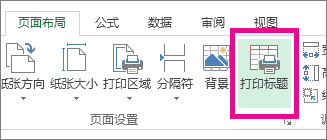
注意: 如果您使用的是单元格编辑模式,或在同一工作表上选择了图表,又或者没有安装打印机,则“打印标题”命令将显示为灰色。
3、在“工作表”选项卡上的“打印标题”下,执行下列一项或两项操作:
例如,如果您要在每个打印页的顶部打印列标签,则可以在“顶端标题行”框中键入 $1:$1。
提示: 您也可以单击 "在顶端标题" 旁边的 "折叠对话框" 按钮 “折叠”按钮 , 然后在 "左端标题列" 框中选择要重复出现的列, 然后选择要在工作表中重复的标题行或列。 选择完标题行或列后, 单击 "折叠对话框" 按钮 “折叠”按钮 再次返回到对话框。
注意: 如果选择了多个工作表,则“页面设置”对话框中的“顶端标题行”和“左端标题列”框将不可用。 要取消选择多个工作表,请单击任何未选定的工作表。 如果看不到未选定的工作表,则右键单击选定工作表的标签,然后单击“取消组合工作表”。
以上就是关于windows10系统下excel打印时在每页顶部打印行标题和列标题的具体步骤,如果你有任何疑问可以点击网站顶部的意见反馈,小编将第一时间进行回复。
uc电脑园提供的技术方案或与您产品的实际情况有所差异,您需在完整阅读方案并知晓其提示风险的情况下谨慎操作,避免造成任何损失。

未知的网友